
Linux operativsystemer er awesome af flere grunde. Linux distributioner er normalt gratis, hvilket altid er en bonus. Linux distros er ofte mindre systemintensive end Windows-modstykker. Imidlertid er det bedste aspekt af Linux, at den er ekstrem tilpasning.
Selv om der er en sand skattekiste af distros at vælge imellem, tilbyder Ubuntu Customization Kit en gør-det-selv-oplevelse. UCK er en nifty rulle din egen app, der opbygger officielle Ubuntu live-cd'er. Sæt din Linux Distro på en live-cd. Sæt din Linux Distro på en Live CD. For nylig har Live DVD'er og Live USB også opskåret. Disse live-systemer er fulde versioner af operativsystemet, der kører helt fra det givne medium. Læs mere . Hvis du undrer dig over hvorfor du skal lave en, så er der mange grunde. De 50 Cool Anvendelser til Live CD'er De 50 Cool Anvendelser til Live CD'er Live CD'er er måske det mest nyttige værktøj i enhver geeks værktøjssæt. Denne live-cd, hvor man kan skitsere mange, bruger live-cd'er eller dvd'er, der kan tilbyde, fra datagendannelse til forbedring af privatlivets fred. Læs mere . Tilføj blot nogle pakker til live-systemet, og opret en skræddersyet distro. Se, hvordan du laver en brugerdefineret Ubuntu distro, fra at installere Ubuntu Customization Kit til at vælge pakker og køre live-cd'en.
Startinstallation
Ubuntu Customization Kit er et godt middel til at have en distribution, der er klar til at gå ud af boksen. I stedet for at installere pakker efter indlæsning af en distro er alt klar til at gå. Desuden er UCK perfekt til opstart fra en levende disk. Først, gå over til den officielle UCK Ubuntu side. Da det er en app installerer UCK via softwarens center.
Klik på download-knappen, som spørger om du vil installere yderligere software. Vælg Installer .
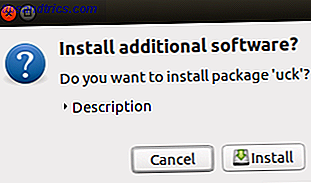
Derefter bliver du bedt om at starte programmet. Vælg Åbn link og fortsæt.
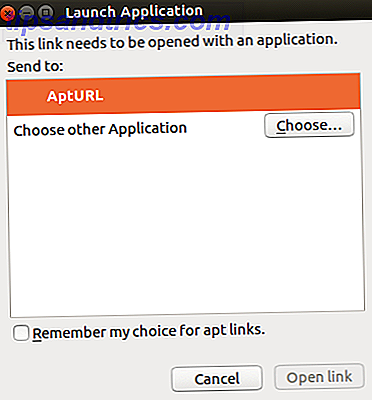
Du kan blive bedt om at godkende ved at indtaste dit sædvanlige kodeord.
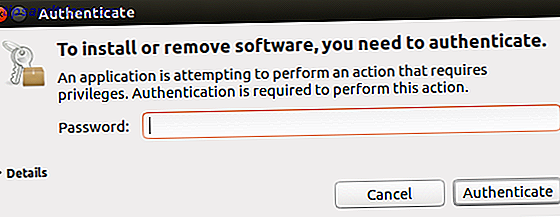
Nu hvor vi har installeret Ubuntu Customization Kit, er det tid til at begynde at rulle vores distro. Søg efter UCK som en normal app, og åbn den op.
UCK præsenterer en venlig velkomstskærm med info som din nuværende distro (min er 16.04). Du skal bruge omkring 5 GB ledig plads i din / home / usr / tmp- mappe samt internetadgang. Tryk OK for at fortsætte.
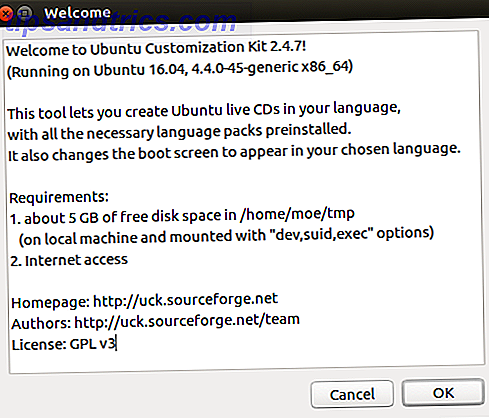
Nu er det tid til at vælge dine muligheder! Det første valg er at vælge sprogpakker. Som jeg kun har brugt engelsk, valgte jeg det, men valgte også spansk. Når du har tjekket dine foretrukne sprogpakker, skal du klikke på OK . Du kan installere så mange som du gerne vil.
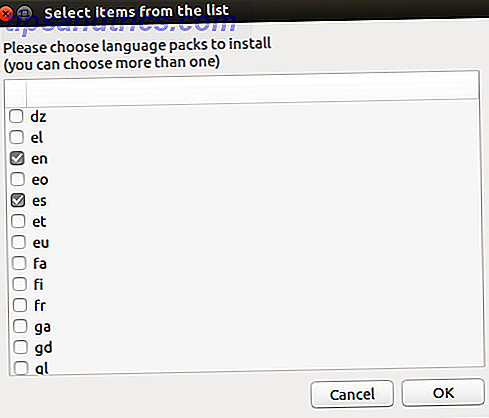
Gør dig klar til at vælge sprog igen. Denne gang beslutter vi hvilke sprog vi vil have til rådighed på live CD boot. Igen gik jeg bare med engelsk og spansk. Hit ok
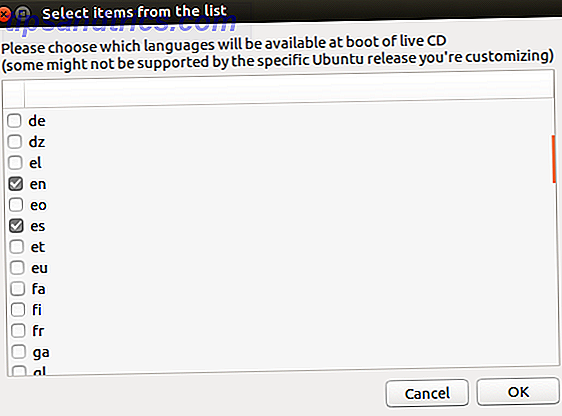
Hvis du har installeret flere sprog som jeg gjorde, beder UCK dig om at vælge hvilket sprog der vil være standard ved opstart. Jeg valgte engelsk.
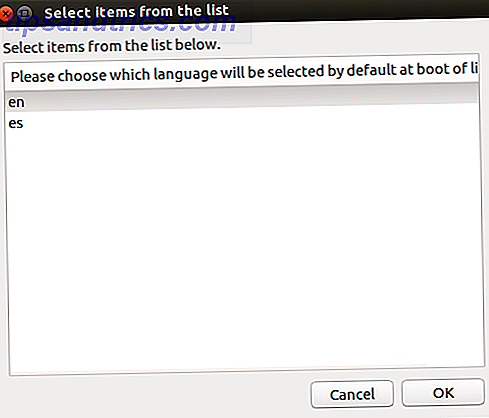
Vælg dit skrivebordsmiljø
Efter dette skal du vælge et skrivebordsmiljø. Det er dit valg: Top 10 Linux-skrivebordsmiljøer. Det er dit valg: Top 10 Linux-skrivebordsmiljøer Fra Gnome til KDE, fra MATE til Unity, er der mange valgmuligheder derude. Hvor skal du starte? Overvældet? Start her. Læs mere . Standardindstillingerne er Unity, KDE, Gnome og andre. Igen er der flere valgmuligheder.
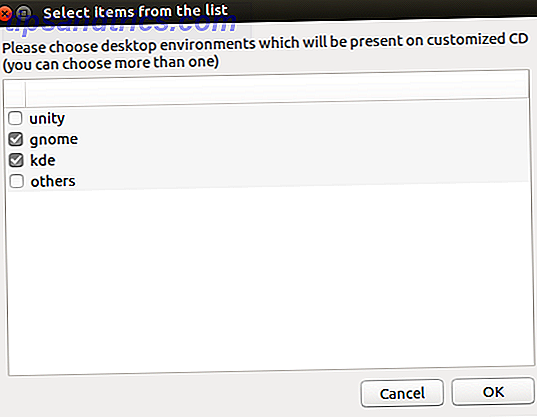
Når du har valgt sprogpakker, et boot-sprog og skrivebordsmiljø, skal du angive et ISO-billede. Dette vil fungere som din live-cd. Jeg brugte en Ubuntu 16.10 ISO. Enhver ISO skal fungere, forudsat at det er en Ubuntu-baseret ISO. Du skal vælge et navn. Hvis du opretter flere ISO'er, skal du bruge et særligt navn, så du ikke får dem blandet op.
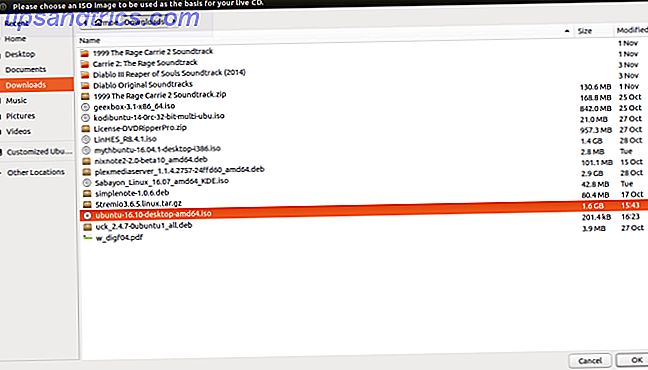
UCK vil spørge om du vil tilpasse cd'en under opbygning ved hjælp af pakkeværktøjer og konsollen. Vælg Ja .
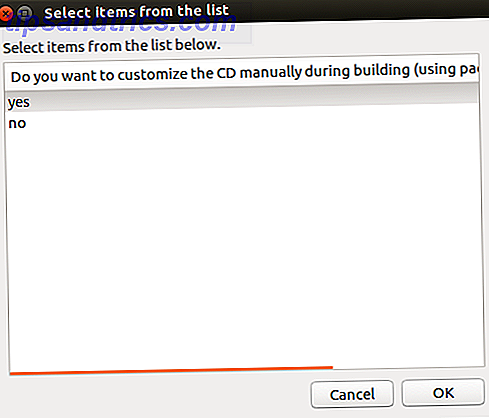
Dernæst kan du vælge, om du vil slette Windows-relaterede filer fra disken. Dette er filer, der kører, når du bruger live-cd'en på Windows. Jeg valgte Ja, da jeg ikke vil bruge min live-cd på Windows. Dette er en fantastisk måde at spare plads på, så medmindre du absolut har brug for disse, skal du slette dem.
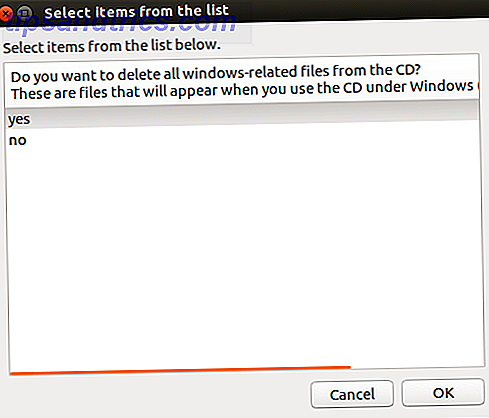
Nu vælger du om du vil generere et hybridbillede. Ja, det gør du helt sikkert. På denne måde kan du brænde den brugerdefinerede distro til en USB-stick 10 Værktøjer til at lave en bootbar USB fra en ISO-fil 10 værktøjer til at lave en bootbar USB fra en ISO-fil En bootable USB er den bedste måde at installere et operativsystem på. Udover ISO og et USB-drev har du brug for et værktøj til at indstille det hele. Det er her vi kommer ind. Læs mere.
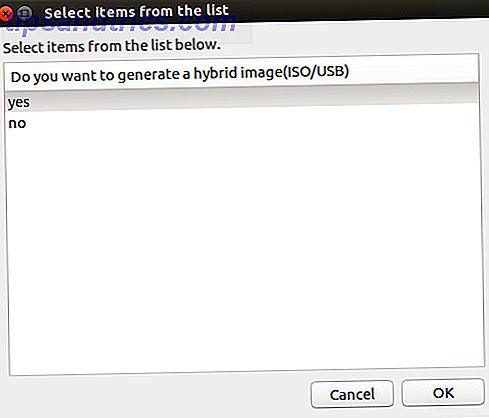
Lad os blive klar til at rumble! Er ... Byg
Ikke at du har gennemført den oprindelige installation, det er på tide at begynde at bygge. En meddelelse lader dig vide, hvor dine ISO 3 Simple Free Virtual Drive-værktøjer til montering af diske og ISO-billeder 3 Simple Free Virtual Drive Tools til Mount Disks og ISO Images Læs mere Sill blive gemt, og det skal læse noget som:
/home/moe/tmp/remaster-new-files/livecd.iso
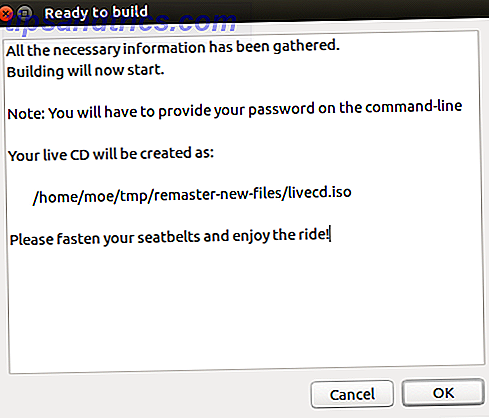
Hør advarslen om "Venligst fastgør sikkerhedsselerne og nyd turen!" Desværre er min computer stol ikke fancy nok til at medtage sikkerhedssele, så jeg sprang det råd og fortsatte på egen risiko.
Nu får du se en mulighed for at vælge en handling. Her vælger du enten Fortsæt bygning eller Kør konsolprogram. For at tilpasse skal du vælge Run Console Application og installere programmer ved hjælp af
apt-get 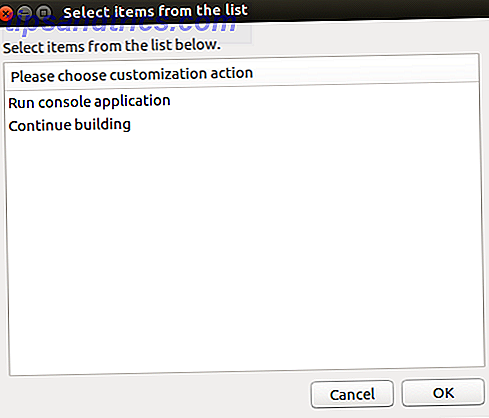
Når du er færdig, skal du vælge Fortsæt bygning . UCK skifter nu over til den terminal, der blev åbnet i starten af processen. Skriv dit kodeord.
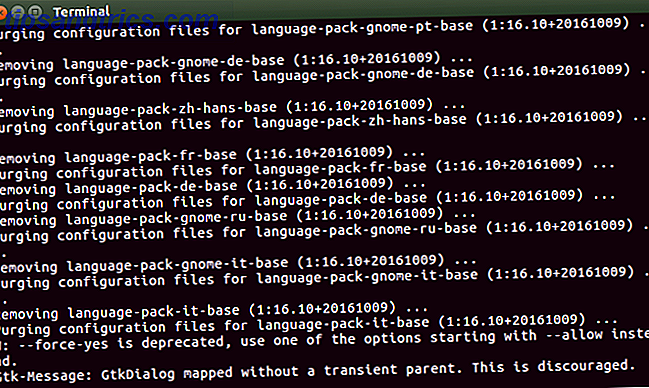
Lad terminalen opbygge ISO. Du er færdig, og nu har du en brugerdefineret live-cd!
Buggin 'Out
Støtten til UCK er afsluttet. Du kan dog downloade den seneste iteration, 2.4.7, er tilgængelig fra Sourceforge-siden. Hvis du får:
Unable to extract gfxboot-theme-ubuntu source package Så skal du installere den manglende afhængighed gfxboot-theme-ubuntu. Løb:
sudo apt-get install gfxboot-theme-ubuntu Herefter skal du også patchere:
/usr/lib/uck/customization-profiles/localized_cd/customize_iso Heldigvis er der en diff patch og lidt mere info i denne Ask Ubuntu tråd.
I mit tilfælde advarede terminalen om, at isohybridkommandoen ikke blev fundet. Ikke desto mindre fandt jeg min arbejde, brugerdefinerede ISO i sin korrekte mappe. Tilsyneladende er det et spørgsmål om mangel på ishybridemballager.
UCK Still Works, Så brug det!
Mens UCK ikke er teknisk understøttet, er det stadig et fungerende værktøj. Du skal muligvis patch et par punkter og installere nogle afhængigheder. Samlet set er det et solidt middel til at oprette en brugerdefineret distro Sådan opbygger du din egen brugerdefinerede Ubuntu-installation Sådan opbygger du din egen brugerdefinerede Ubuntu-installation Med nogle få grundlæggende kommandoer kan du opbygge din egen brugerdefinerede Ubuntu-installation, med kun den software, du vil have på den. Følg med for at opbygge din egen Ubuntu distro ved hjælp af Ubuntu Server installationsbillede. Læs mere på trods af potentiel fejlfinding.
Hvilke custom distros laver du madlavning? Kommentér nedenfor og lad os vide!

![Ubuntu 10.04 integrerer alle dine indbakke [Linux]](https://www.tipsandtrics.com/img/linux/425/ubuntu-10-04-integrates-all-your-inboxes.jpg)
![Sådan opretter du din egen musikstrøm med Icecast [Linux]](https://www.tipsandtrics.com/img/linux/941/how-create-your-own-music-stream-with-icecast.jpg)
